전역 WDF 설정 탭
이 항목에서는 WDF 검증 도구의 전역 WDF 설정 페이지에 대한 자세한 정보를 제공합니다. 이 페이지에서는 전역(시스템 차원) WDF 확인 옵션을 제공하고 호스트된 드라이버가 있는 UMDF 호스트 프로세스를 보여 줍니다.
맨 위에 는 로더 진단 출력 제어 상자가 표시됩니다. 여기서 KMDF 및 UMDF 2.0 로더의 진단 메시지를 볼지 여부를 지정할 수 있습니다. 이러한 옵션은 해당 로더에 대한 진단(DbgPrint 사용) 플래그를 설정하는 전역 옵션입니다.
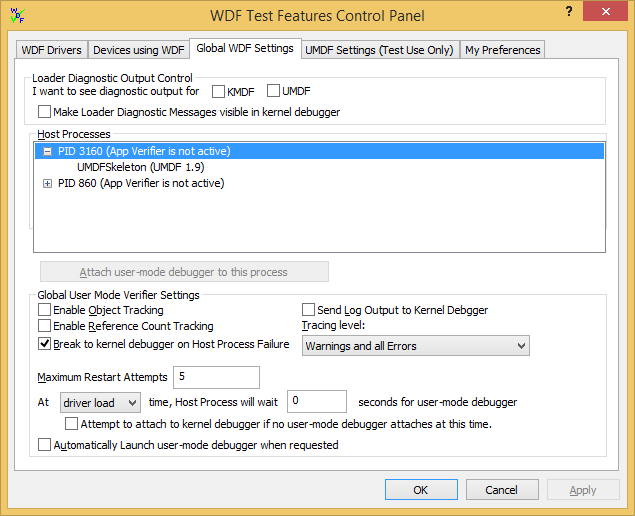
커널 디버거에서 로더 진단 메시지를 표시할지 선택할 수도 있습니다.
instance 경우 사용자 모드 디버거를 사용하여 UMDF 드라이버를 디버그하는 경우 UMDF에 대해 로더 출력을 사용하도록 설정합니다. 커널 디버거를 사용하여 UMDF 드라이버를 디버깅하는 경우 커널 디 버거에서 로더 진단 메시지 표시도 선택합니다.
호스트 프로세스 상자에는 모든 호스트 프로세스 및 해당 프로세스 ID와 애플리케이션 검증 도구가 각 프로세스에 대해 활성 상태인지 여부가 표시됩니다. 각 프로세스에서 호스트되는 드라이버 목록을 확장하거나 축소할 수 있습니다. 내 기본 설정 페이지에서 사용자 모드 디버거를 지정한 경우 드라이버 또는 프로세스를 강조 표시한 다음 이 프로세스에 사용자 모드 디버거 연결 단추를 클릭할 수도 있습니다.
마지막으로 , 전역 사용자 모드 검증 도구 설정 상자에는 시스템의 모든 UMDF 드라이버에 영향을 주는 디버그 옵션이 포함되어 있습니다. 이러한 설정에 대한 자세한 내용은 UMDF 검증 도구 사용을 참조하세요.
UMDF 검증 도구 설정을 변경할 때 이러한 변경 내용은 이후에 로드된 디바이스에 영향을 미칩니다. 디바이스가 이미 실행 중인 경우 디바이스를 사용하지 않도록 설정하고 다시 사용하도록 설정해야 합니다. WDF 검증 도구는 UMDF 추적 수준을 변경하거나 커널 디버거에 로그 출력 보내기 옵션을 선택하는 경우 디바이스를 사용하지 않도록 설정하고 다시 사용하도록 설정합니다. 내 기본 설정 페이지의 컴퓨터를 다시 부팅해야 하는 경우... 드롭다운 목록에서 아무 작업도 수행하지 않음을 선택하면 이 옵션이 작동하지 않습니다.
사용자 모드 디버거의 자동 시작을 설정하려면
- 내 기본 설정 페이지에서 사용자 모드 디버거를 지정했는지 확인합니다.
- 드라이버 로드 시 지연 또는 새 호스트 프로세스의 시작 시간을 지정합니다. 지연 시간은 최소 2초여야 합니다.
- 요청 시 자동으로 사용자 모드 디버거 시작을 선택하고 적용을 클릭합니다.
- WDF 검증 도구를 실행 상태로 둡니다. 새 호스트 프로세스가 시작되면 WDF 검증 도구는 원하는 디버거를 프로세스에 연결합니다.
- 드라이버가 이미 실행 중인 경우 추적 수준을 변경하거나 커널 디버거에 로그 출력 보내기를 선택하고 적용을 클릭합니다. 이렇게 하면 자동 다시 시작 기능을 해제하지 않은 한 모든 UMDF 프로세스가 중지되고 다시 시작 됩니다(내 기본 설정 페이지에서 복원할 수 있음).